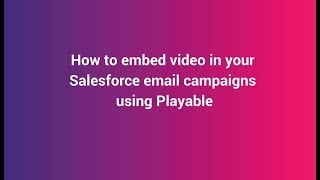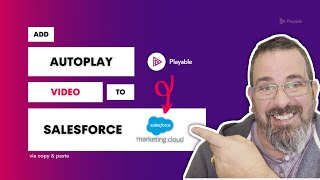Comment intégrer une vidéo dans vos campagnes e-mail Salesforce
Playable est entièrement intégré à Salesforce, ce qui permet d'ajouter rapidement et facilement des vidéos à vos e-mails
Engagez votre audience, augmentez l'activité post-clic et Vendre plus de produits Avec l'e-mail vidéo Salesforce
Vidéo ❤️ Courriel
Ajoutez facilement de la vidéo à vos campagnes de marketing par courriel.
Vidéo de haute qualité qui démarre automatiquement sur 99% de boîtes de réception.
Une technologie de messagerie vidéo brevetée fonctionnant avec n'importe quelle plate-forme de messagerie.
Augmenter le nombre de vues vidéo
La vidéo est le type de contenu avec le plus haut taux d'engagement sur internet. Le courriel est le canal le plus fiable.
Commencez à envoyer un contenu efficace à votre public cible.
Maximisez la portée et le retour sur investissement de vos campagnes vidéos.
Optimiser l'engagement
La vidéo stimule l'intérêt et le désir plus que tout autre type de contenu.
Les utilisateurs visionnant des courriels vidéos sont mieux qualifiés pour stimuler l'activité post-clic.
Obtenez plus de clics et plus de ventes!.
Tutoriel pas à pas : comment faire Intégrer la vidéo dans Salesforce E-mails utilisant Playable
Dans ce didacticiel, vous apprendrez à créer, intégrer et envoyer un e-mail vidéo à l'aide de Salesforce et de Playable, qui s'exécute automatiquement au moment de l'ouverture de l'e-mail, comme ces exemples.
Si vous souhaitez utiliser une vidéo MP4 en particulier, ou des vidéos de YouTube, Vimeo, TikTok, Facebook, Instagram ou d'autres canaux, vous préférerez peut-être notre autres tutoriels et guides vidéo.
Préparez votre modèle d'e-mail dans Salesforce
1. Créez un nouvel e-mail Salesforce
Créez une nouvelle campagne e-mail dans Salesforce Marketing Cloud (SFMC), en utilisant le Générateur de contenu, de manière normale.
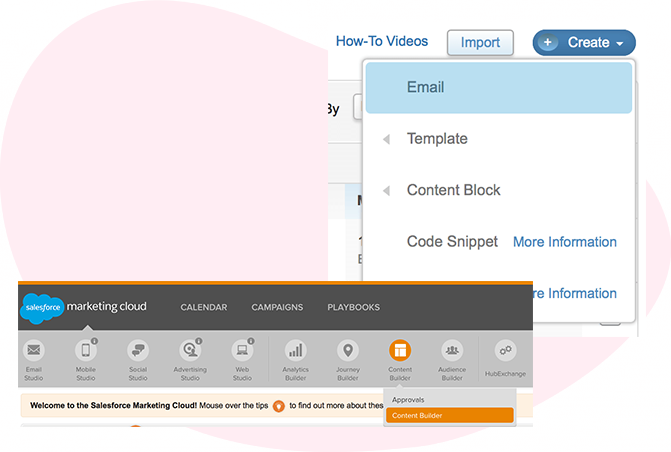
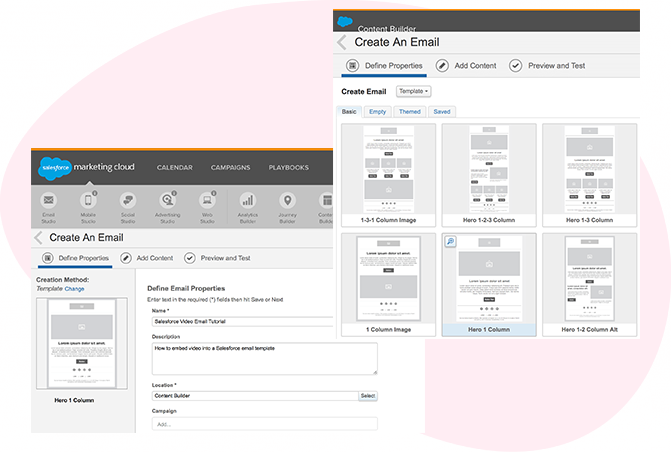
2. Sélectionnez un modèle pour la vidéo
Utilisant Générateur de contenu pour sélectionner un modèle le mieux adapté pour présenter votre vidéo, puis cliquez sur le Sélectionner bouton.
Ajouter un Ligne d'objet, La description, Lister, et suivez toutes les étapes normalement.
Enfin, sélectionnez l'emplacement pour enregistrer la campagne d'e-mails, puis cliquez sur le bouton Prochain bouton.
3. Terminez la conception de votre e-mail
Continuez à concevoir et à ajouter du contenu à votre modèle d'e-mail dans Générateur de contenu comme d'habitude.
Glissez-déposez un Bloc d'image ou Bloc de code texte/HTML comme un Espace réservé pour la vidéo. Nous y reviendrons dans une autre étape sous peu.
Veuillez noter que l'e-mail vidéo offre de meilleurs résultats lorsque la vidéo apparaît en haut de l'e-mail ou au-dessus de la ligne de flottaison.
Clique le Prochain bouton pour continuer.
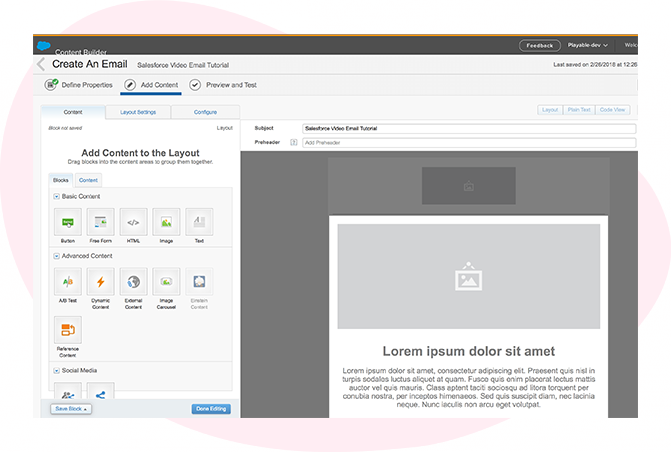
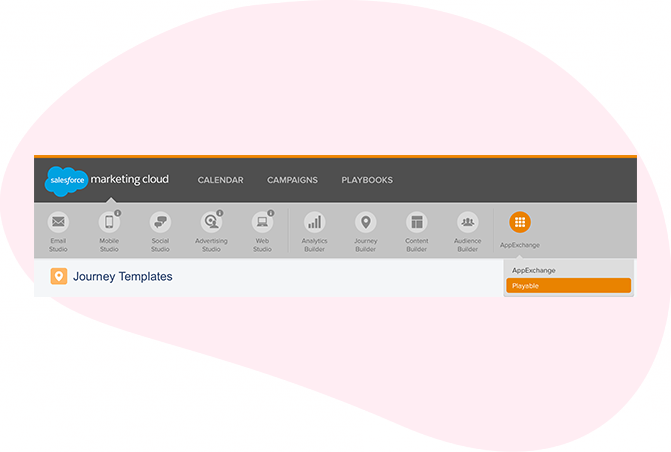
4. Connectez-vous via l'AppExchange SFMC
Playable est disponible via le SFMC AppExchange. Survolez AppExchange dans le menu du haut et sélectionnez Playable dans la liste déroulante.
Si vous utilisez Playable pour la première fois, visitez Page AppExchange de Playable à ajouter Playable à votre compte SFMCt. Pour plus de détails, veuillez vous référer à notre guide étape par étape, Accéder à Playable via SFMC AppExchange. Une fois connecté, vous pouvez facilement utiliser Playable via votre tableau de bord SFMC.
Importez votre vidéo en Playable
5. Créez votre compte Playable
Si vous êtes nouveau sur Playable, vous devez créer un nouveau compte.
Une fois connecté, vous verrez la page d'accueil de Playable, cliquez sur Vidéos continuer.
Veuillez noter que Playable offre un Essai gratuit de 30 jours rendre des comptes à essai routier la plateforme. Après quoi, vous pouvez mettre à niveau votre plan ou acheter des jeux supplémentaires si nécessaire.
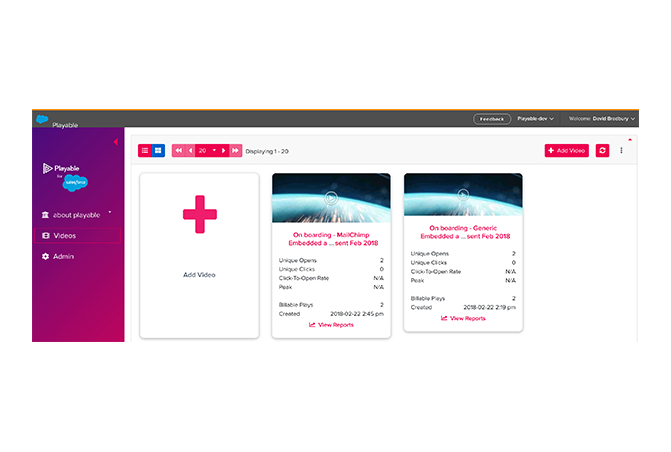
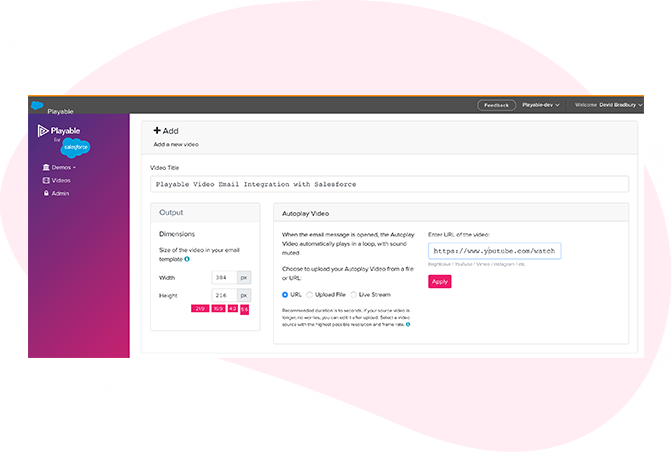
6. Téléchargez votre vidéo sur Playable
Créez un titre pour votre vidéo, il servira à la localiser à l'avenir dans votre compte Playable et dans les rapports. En référençant les dimensions du support de position d'image dans le modèle d'e-mail, vous pouvez maintenant entrer la taille (largeur) du contenu vidéo que vous cherchez à créer, ou conserver la taille optimale comme suggéré par Playable.
Vous avez 2 options pour télécharger votre contenu vidéo sur Playable :
- Copiez et collez une URL de l'emplacement de la vidéo - Playable accepte le contenu de toutes les principales plates-formes d'hébergement, notamment YouTube, Vimeo, Brightcove, TikTok, Facebook et Instagram.
- Téléchargement de fichiers – Téléchargez un fichier depuis votre ordinateur. Tous les formats de fichiers vidéo sont acceptés, y compris MP4, AVI et MOV.
Une fois que vous avez sélectionné votre vidéo, cliquez sur le bouton Appliquer bouton pour télécharger votre fichier vidéo.
7. Aperçu vidéo automatique
Lorsque votre vidéo est téléchargée, Playable crée un aperçu de 10 secondes. Vous pouvez choisir d'utiliser cette version de la vidéo ou de créer votre propre version en utilisant notre Éditeur en ligne.
Si vous souhaitez utiliser la vidéo créée par Playable, sélectionnez Cliquez sur Action dans le menu pour continuer à préparer la vidéo.
Si vous préférez créer votre propre version de la vidéo, sélectionnez Éditeur du menu.
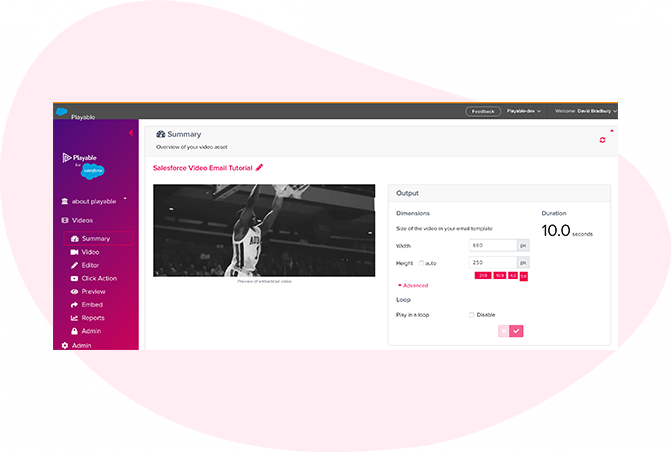
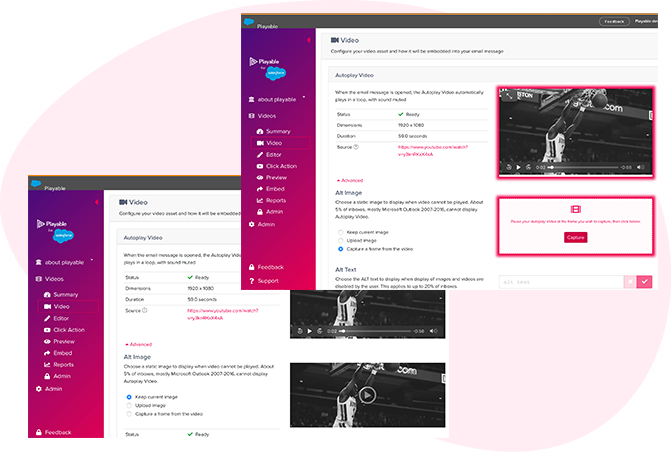
8. Définir l'image par défaut
Environ 2% des destinataires n'auront pas la possibilité de découvrir des vidéos (ou des GIF animés) dans leur courrier électronique. Ces destinataires, principalement les anciennes versions d'Outlook Desktop, verront une image fixe comme ils le font actuellement. Pour plus de détails, reportez-vous à À propos de la messagerie vidéo Outlook.
Playable vous permet de régler ce Image par défaut en sélectionnant le Avancée dans le Vidéo menu. Puis dans Image alternative sélectionnez pour télécharger une image fixe ou en créer une à partir de la vidéo.
9. Modifiez votre vidéo par e-mail
Après avoir terminé la configuration de votre vidéo, il est maintenant temps d'éditer votre vidéo. Pour commencer ce clic Éditeur.
Notre Éditeur en ligne est conçu pour vous permettre de créer un clip vidéo à partir de la vidéo intégrale que vous avez téléchargée. C'est ce montage qui sera diffusé dans votre e-mail vidéo. Dans l'éditeur, vous pouvez recadrer la vidéo pour vous concentrer sur le contenu clé et sélectionner plusieurs scènes pour modifier la durée de la vidéo.
Au fur et à mesure que vous créez votre e-mail vidéo, l'éditeur vous montrera la durée totale et vous permettra de prévisualiser les modifications et de les rééditer jusqu'à ce que vous soyez satisfait de votre montage final. Une fois que vous êtes satisfait de votre modification, cliquez sur le bouton Continuer bouton.
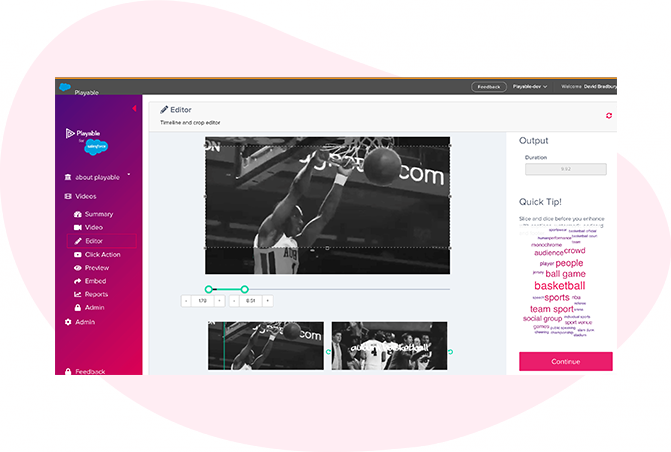
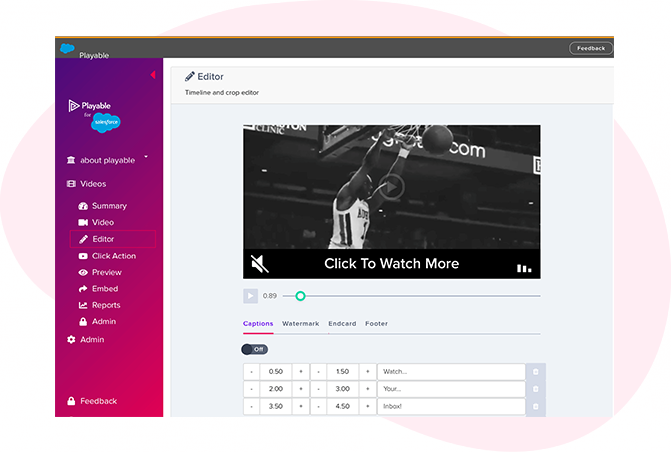
10. Améliorez votre vidéo par e-mail
Vous êtes maintenant prêt à ajouter des améliorations à votre vidéo, y compris Légendes, Filigrane, Carte de fin, ou Bas de page. Sélectionnez simplement l'amélioration que vous souhaitez ajouter et suivez les invites à l'écran pour l'ajouter à votre vidéo.
Vous avez maintenant terminé la création de votre clip vidéo, alors cliquez sur le bouton Compiler bouton pour continuer.
Playable compile maintenant cette vidéo, créant plusieurs versions, qui seront utilisées pour garantir que chaque destinataire reçoive une vidéo optimisée la mieux adaptée à son appareil, sa bande passante et sa connexion.
11. Ajouter un lien d'appel à l'action (CTA)
Pendant que la vidéo est en cours de lecture dans l'e-mail des destinataires, l'option existe pour inclure un Appel à l'action (CTA) lien dans la vidéo.
Pour définir votre Cliquez sur Action, ajoutez le lien/l'URL de la page de destination vers laquelle vous souhaitez rediriger les clics de la vidéo et enregistrez-la.
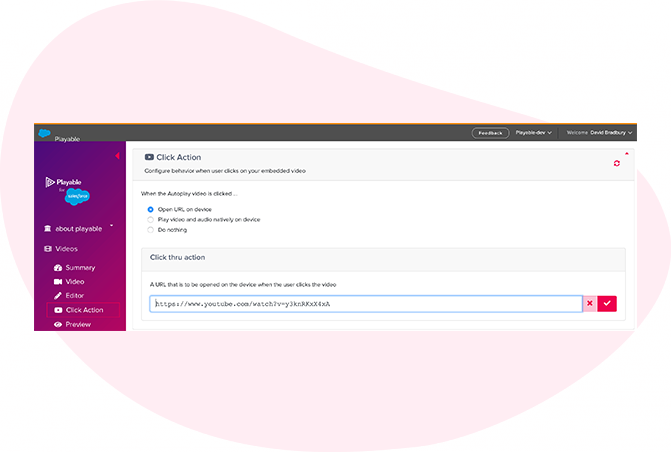
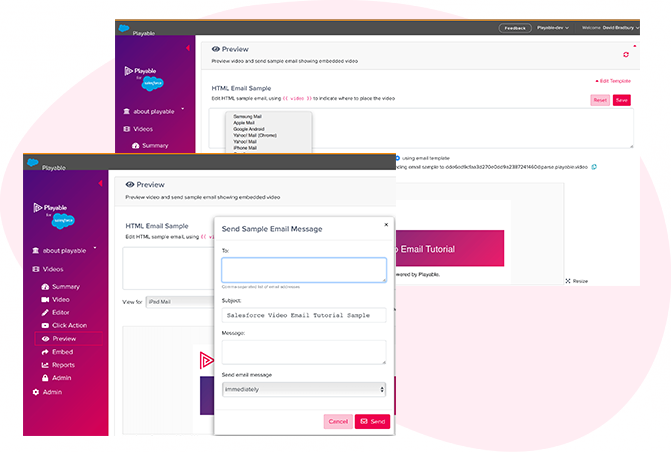
12. Prévisualisez et échantillonnez votre e-mail vidéo
Prévisualisez la lecture de votre e-mail vidéo dans les principaux clients de messagerie en utilisant le menu déroulant au-dessus de la fenêtre d'aperçu.
Vous pouvez également envoyer un échantillon de votre e-mail vidéo pour examen interne. Clique le Échantillon bouton, remplissez le formulaire et appuyez sur Envoyer. Vous pouvez ajouter un message à l'échantillon. Ceci est utile lors de la circulation pour les commentaires internes.
Une fois que vous êtes satisfait de l'échantillon, cliquez sur Intégrer dans le menu de gauche pour continuer.
13. Intégrez votre vidéo dans SFMC
Si vous avez lié votre compte Playable via le SFMC AppExchange vous verrez le Sélectionnez la campagne bouton sur le Intégrer page.
Appuyez simplement sur le Sélectionnez la campagne bouton pour voir une liste de vos modèles récents. Sélectionnez votre modèle d'e-mail vidéo et survolez le Espace réservé pour la vidéo, comme à l'étape précédente, et cliquez pour remplacer avec ta vidéo.
Veuillez noter que tout bloc de contenu qui a une bordure rougeoyante, lorsque vous le survolez, peut être remplacé par la vidéo.
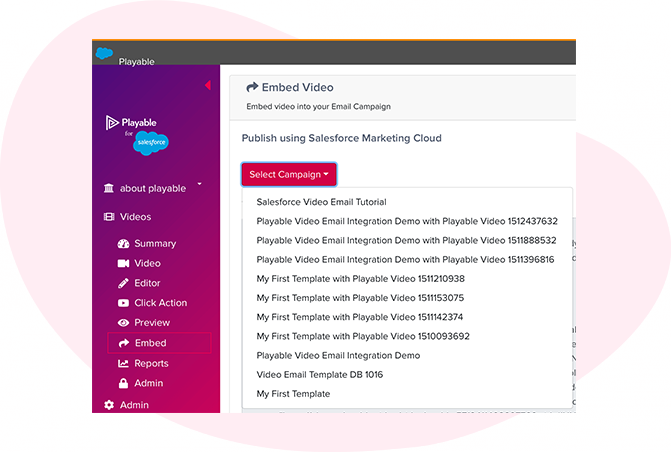
Copiez le code d'intégration à partir de Playable
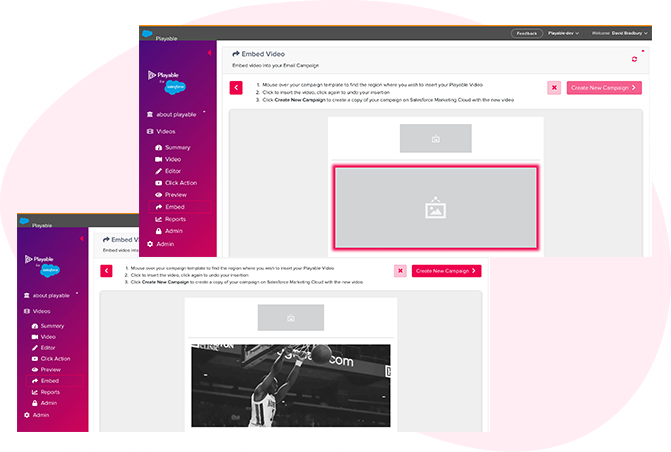
14. Intégrez la vidéo dans votre campagne SFMC
Alternativement, vous pouvez ajouter le Code d'intégration HTML directement dans l'e-mail.
Pour intégrer la vidéo dans votre modèle d'e-mail, sélectionnez SFMC dans la liste déroulante des fournisseurs de messagerie, sur le Intégrer page.
Le HTML Code intégré, optimisé pour SFMC, apparaîtra ci-dessous. Utilisez toujours le dernier code d'intégration pour garantir la capture de toutes les modifications apportées à la vidéo et aux paramètres.
Clique le Copier dans le presse-papier bouton pour saisir tous les Code intégré pour le coller dans votre SFMC modèle de courrier électronique.
Collez le code d'intégration dans Salesforce
15. Collez le HTML dans le modèle SFMC
Retournez à votre Modèle d'e-mail SFMC, de l'étape précédente avec le Bloc de code texte/HTML.
Comme vous avez utilisé le Bouton Copier dans le presse-papiers attraper Code d'intégration HTML de Playable, collez-le simplement dans le Bloc de code texte/HTML.
Puis sauvegarder changements et continuez à remplir l'e-mail comme d'habitude.
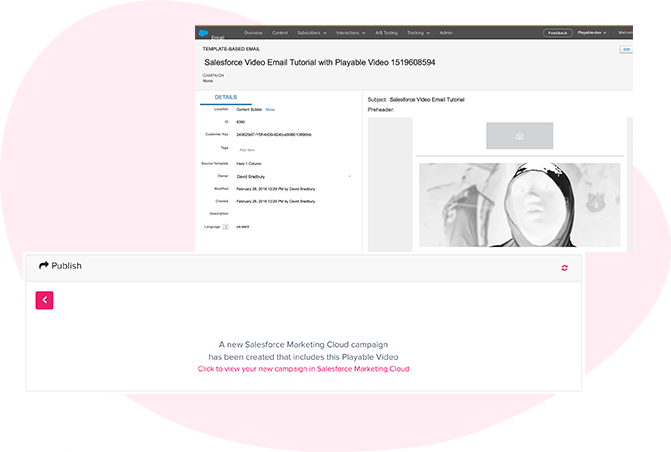
Voir c'est croire!
C'est un vieux dicton, mais les courriels vidéo sont efficaces! Entrez votre adresse courriel pour recevoir un exemple de courriel vidéo dans votre boîte de réception. Passez la souris sur la vidéo pour prévisualiser la vidéo complète.
Célébrez chaque fête avec Budweiser
Grâce aux campagnes par e-mail vidéo, Budweiser peut apporter de délicieuses têtes glacées à ses clients à chaque fête ou occasion spéciale.
Profitez du zoo depuis votre boîte de réception
Parc d'attractions La vidéo du zoo de San Diego présentant l'évolution du Safari Park à l'occasion de son 50e anniversaire met en évidence l'impact puissant de la vidéo dans les e-mails.
Une expérience Rampart Casino en vidéo HD
Jeux d'argent Rien de mieux qu'une vidéo haute définition pour montrer aux clients l'attrait d'une station avec toutes ses caractéristiques attrayantes... directement dans leur boîte de réception.
Le dîner est servi au LongHorn Steakhouse
Restaurants La saison des grillades est arrivée, et la délicieuse coupe de viande et les plats les plus populaires de LongHorn Steakhouse feront rêver les clients avec des e-mails vidéo.